Реклама
 Рачунарство у облаку је концепт за који никада нисам мислио да је добра идеја. Знам да много људи воли концепт складиштења информација „у облаку“ тако да им можете приступити са било којег места на свету, без обзира који рачунар користите.
Рачунарство у облаку је концепт за који никада нисам мислио да је добра идеја. Знам да много људи воли концепт складиштења информација „у облаку“ тако да им можете приступити са било којег места на свету, без обзира који рачунар користите.
Претпостављам да је оно што ме се увек бринуло у вези са сигурношћу. Зар већ немамо довољно битова и бајтова који лебде у сајбер простору - довољно је лако бирање хакера који желе ваш број социјалног осигурања или податке о кредитној картици. Па зашто повећати Количина личних информација која струји кроз етер? Не судим никоме ко је усвојио менталитет облака - мислим да је то згодан и цоол концепт. Претпостављам да су безбедносни компромиси превелики за мене.
Уз то речено, заиста ми се свиђа практичност концепта облака, а једно подручје где сматрам да би га могли добро искористити је управо у породичној кући. Размислите како би било да било ко у вашој породици може ући у било који рачунар у кући и приступите истом централном рачунарском систему - свака особа са сопственим простором за складиштење датотека и радном површином поставити. Па, коришћењем цлоуд десктоп решења званог еиеОС, заправо можете да поставите такав централни „цлоуд“ сервер за десктоп у вашем дому.
Није прави облак - кућни облак
Овај концепт више личи на „садржани“ облак. Стварате само окружење које је доступно из вашег дома, на сопственој кућној мрежи.
Ако размислите, идеја о овоме је некако лепа. Можете имати јефтин лаптоп са мало простора на чврстом диску. Све док има пристојну РАМ меморију и добар претраживач - можете се пријавити на свој „рачунар“ и почети да користите предности брзине процесора и простора за складиштење свог кућног сервера.
Ваше кућно подешавање може изгледати као на слици испод. Једини предуслов је пристојно моћан сервер - ово може бити торањски рачунар, све док има пуно РАМ-а, вриштавајући процесор и пуно погонског простора.
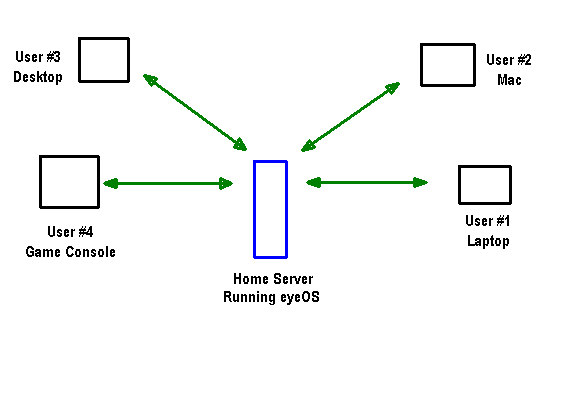
Када се еиеОС инсталира на сервер као ПХП заснована на веб локацији, клијенти се могу повезати на њега преко прозора прегледача.
еиеОС је заиста намењен колаборативном окружењу, попут предузећа или школе, где желите да одржавате строгу контролу над оним што окружење нуди и шта корисници могу да раде - истовремено нудећи довољно алата за продуктивност да би људи то заиста могли искористити систем.
Мислим да тамо где мислим да најбоље функционише као породично окружење за кориснике који кажу: „Све што требам Интернет је само да провјерим моју е-пошту. " Изненадили би се колико људи таквих има тамо су.
Ова опција вам омогућава да понудите терминале (јефтине рачунаре или лаптопове) по целом дому, које свако у породици може да користи за пријављивање на „радну површину“ кад год пожели.
Подешавање еиеОС-а
Да бисте поставили сопствену радну површину у облаку у вашем дому, требаће вам сервер (или моћан рачунар) који је конфигурисан као веб сервер. Ово може бити тако једноставно као и инсталација КСАМПП Како инсталирати Виндовс веб сервер на свој рачунар помоћу КСАМПП-а Опширније или Униформни сервер Подесите лаган Виндовс Веб Сервер брзо помоћу јединственог сервераСа опседнутошћу свим "стварима" заснованим на вебу, не би требало бити изненађење што сам опседнут лаганим, а опет високо функционалним веб серверима. Недавно сам покривао КСАМПП највише зато што сам тражио ... Опширније . Радит ће и на једном од њих, јер све еиеОС потребе су ПХП и миСКЛ. Ако вам недостају нека проширења, поступак инсталирања ће вам рећи да када га покренете.
Како га водите? Само преузмите датотеке у фасциклу еиеОС у основном веб директоријуму, а затим идите на http://your-server-IP/eyeOS/install/
Видећете која су проширења која сте инсталирали, а која не - обично све што је неопходно за критику биће омогућено инсталацијом КСАМПП или Униформ сервера. Жута упозорења су само необавезна ставка - можете их игнорисати.
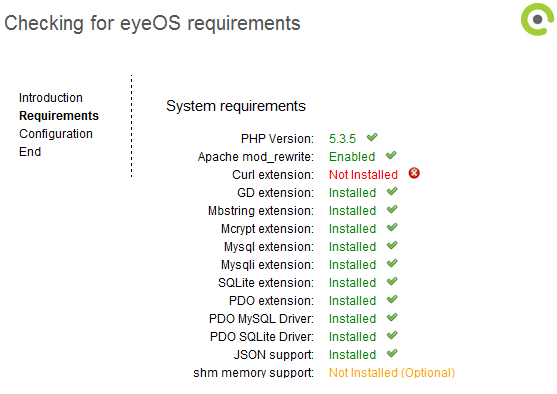
Након што је инсталација завршена, хтећете да отворите пхпмиадмин на вашем серверу и конфигуришете миСКЛ базу података са потпуно новом базом података за еиеОС. Направио сам базу података која се зове тест, а корисника у тој бази података назвао је еиеДБ. Након што завршите са пхпмиадмин-ом и ваша МиСКЛ база података је спремна, наставите с инсталирањем еиеОС-а. Следећи корак је унос података о миСКЛ бази података које сте управо креирали.
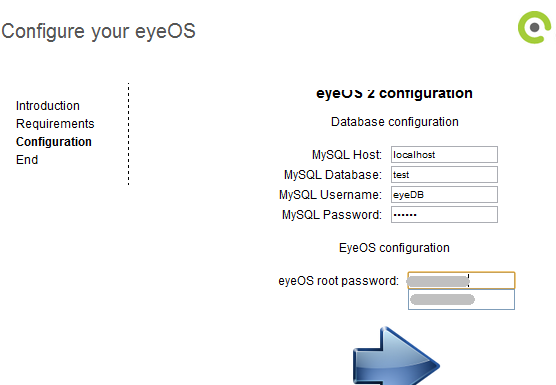
Коријенска лозинка еиеОС-а је уствари администраторска лозинка коју ћете морати ући у систем први пут као „роот“ администратор.
Једном када је инсталација завршена, ако све прође како треба (као што би требало), идите на „ http://your-server-ip/eyeOS/”, видећете екран за пријаву.
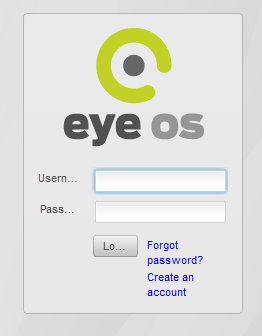
Када се ваша породица први пут повеже на систем, само ће морати да кликну на „Креирај налог“ да би започели сопствену сесију. Биће у могућности да одаберу сопствени идентитет и лозинку и уносе своје податке о профилу. Када заврше, следеће што ће видети је облачна радна површина која се појављује у прозору прегледача.
Сад, идеално је да ако правите систем учионице или заштићено окружење за своју децу имати прегледач аутоматски покренути УРЛ у еиеОС у режиму преко целог екрана када се рачунар први покрене горе. На овај начин имат ће изглед и уобичајени рачунар, осим што покретање система укључује додатни корак повезивања са еиеОС системом.
Цлоуд ОС има апликацијски "старт мени" заправо у горњем левом, а не у доњем левом делу. Кликните на њу да бисте видели све апликације које су укључене у овај „виртуелни рачунар“.
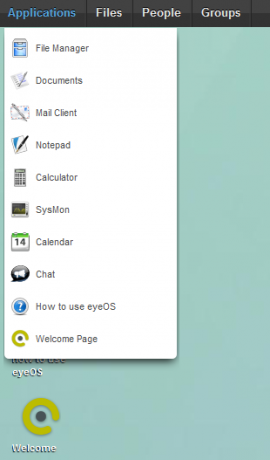
Ставке „Људи“ и „Групе“ само су начини на које људи у систему могу да буду у контакту додавањем једних других на своје листе контаката или додавањем група контаката.
Управитељ датотека је заправо прилично интуитиван и добро написан, па чак има и прозор за преглед десно (није приказано доле) баш као у Виндовс-у. Све мапе које видите на левој страни су виртуалне мапе - које се физички чувају на матичном серверу, али се приказују као личне мапе за ову сесију. За љубитеље Линук ОС-а - тако би свет требало да функционише.
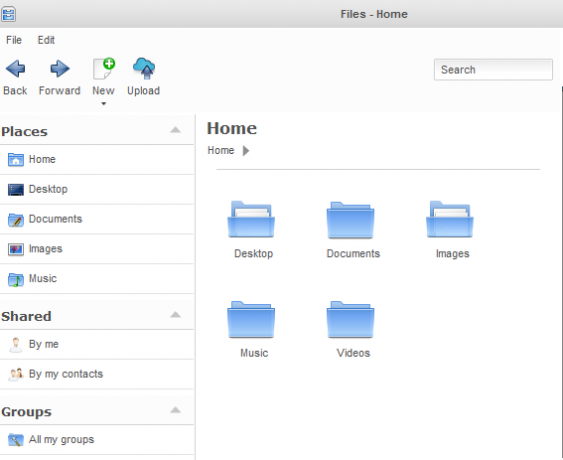
Такође сам сматрао да је укључена апликација за обраду текста прилично функционална. Можете форматирати на готово било који начин који бисте могли да форматирате у МС Ворд-у, а можете чак и да убаците табеле и слике.
Ако желите да сачувате датотеку у Доц формату, мораћете да преузмете и инсталирате проширење ОпенОффице.
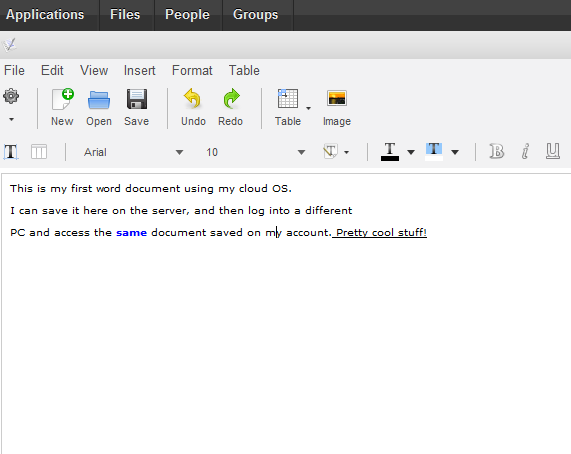
Овде можете видети радну радну површину. Шта се овде дешава? Ту је уређивач текста, претраживач датотека, калкулатор, а позади можете видети да је клијент е-поште отворен. еиеОС користи РоундЦубе да би се повезао са својим рачуном е-поште по избору.
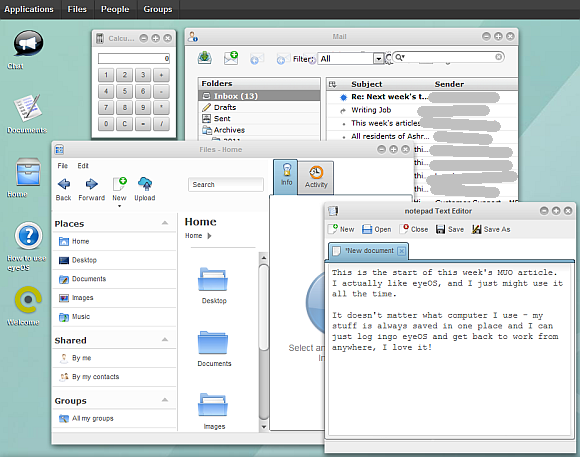
Требао бих напоменути и да ме је највише привукла окоОС, чињеница да се покреће без читавог функционалног прегледача. Уместо тога, можете да кликнете десним тастером миша на радну површину да бисте створили „везе“.
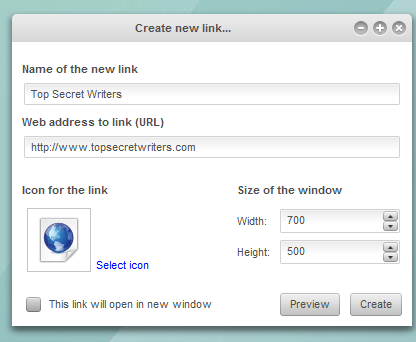
Када кликнете на везу, отвориће се прозор прегледача који нема УРЛ адресу. Једина сврха прозора је приказивање веб странице. Очигледно је да можете кликнути на линкове и прегледати било где што желите - али за малу децу је овакво подешавање апсолутно савршено. Не могу нехотице уписати нешто погрешно у адресну траку или у Гоогле, јер једноставно не могу тамо да стигну.
Само поставите неколико веза на радној површини до омиљених веб локација и они ће бити онолико садржајни колико могу. Ово ће ионако усрећити млађу децу. Тинејџери - не толико.
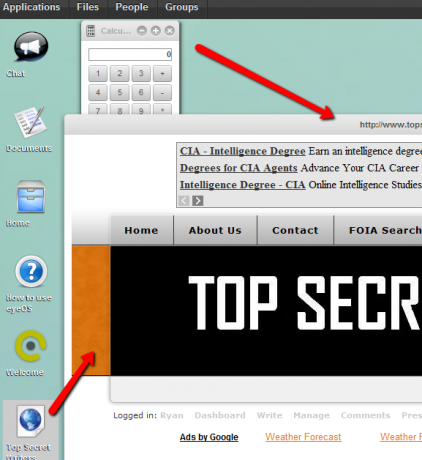
За оне који траже искуство централне радне површине попут ове, али оно које је много функционалније, тада ћете имати требате размислити о инсталирању једне од стотина бесплатних апликација које ћете наћи на званичном месту за преузимање бесплатно веб локација веб апликација.
Тамо ћете пронаћи ствари попут Виндовс 7 теме, других клијената е-поште и мноштво апликација за мултимедију и теме. Постоји пуно начина да се прилагоди радна површина оријентисана на облак на начин на који ви и ваша породица волите.
Дакле, покушајте - потребно вам је мање од 30 минута ако већ имате сервер. Представите своју породицу у свет рачунара у облаку - сигурно у оквирима сопствене мреже. Јавите нам шта мислите о апликацији у одељку за коментаре.
Имаге Цредитс: Концепт облачног рачунања Виа Схуттерстоцк
Риан је дипломирао електротехнику. Радио је 13 година у инжењерству аутоматизације, 5 година у ИТ-у, а сада је Аппс инжењер. Бивши главни уредник МакеУсеОф-а, говорио је на националним конференцијама о визуализацији података и био је приказан на националној телевизији и радију.

